ViewPager + HorizontalScrollView 实现可滚动的标签栏
这是一个可滑动的标签栏的自定义控件,参考此文章http://blog.csdn.net/fx_sky/article/details/8990573,我将主要的功能整合成一个类,配上2个特定的布局即可使用。
效果图:
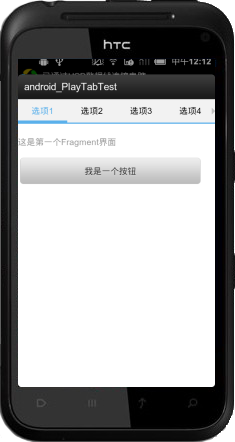

主要布局文件:
- <?xml version="1.0" encoding="utf-8"?>
- <LinearLayout xmlns:android="http://schemas.android.com/apk/res/android"
- android:layout_width="match_parent"
- android:layout_height="match_parent"
- android:orientation="vertical" >
- <RelativeLayout
- android:id="@+id/rl_nav"
- android:layout_width="fill_parent"
- android:layout_height="wrap_content"
- android:layout_gravity="top" >
- <RadioGroup
- android:id="@+id/rg_nav_content"
- android:layout_width="fill_parent"
- android:layout_height="38dip"
- android:layout_alignParentTop="true"
- android:background="#F2F2F2"
- android:orientation="horizontal" >
- </RadioGroup>
- <ImageView
- android:id="@+id/iv_nav_indicator"
- android:layout_width="1dip"
- android:layout_height="5dip"
- android:layout_alignParentBottom="true"
- android:background="#FF0000"
- android:contentDescription="@string/mygo_share"
- android:scaleType="matrix" />
- </RelativeLayout>
- </LinearLayout>
标签的布局:
sync_nav_radiogroup_item.xml
- <?xml version="1.0" encoding="utf-8"?>
- <RadioButton xmlns:android="http://schemas.android.com/apk/res/android"
- android:layout_width="0dip"
- android:layout_height="fill_parent"
- android:background="#F2F2F2"
- android:button="@null"
- android:checked="true"
- android:gravity="center"
- android:textSize="15sp" />
以下是工具类代码:
- import android.app.Activity;
- import android.content.Context;
- import android.support.v4.view.ViewPager;
- import android.util.AttributeSet;
- import android.util.DisplayMetrics;
- import android.view.LayoutInflater;
- import android.view.View;
- import android.view.ViewGroup;
- import android.view.animation.LinearInterpolator;
- import android.view.animation.TranslateAnimation;
- import android.widget.HorizontalScrollView;
- import android.widget.ImageView;
- import android.widget.RadioButton;
- import android.widget.RadioGroup;
- import android.widget.RadioGroup.OnCheckedChangeListener;
- public class SyncHorizontalScrollView extends HorizontalScrollView {
- private View view;
- private ImageView leftImage;
- private ImageView rightImage;
- private int windowWitdh = ;
- private Activity mContext;
- private RadioGroup rg_nav_content;
- private ImageView iv_nav_indicator;
- private LayoutInflater mInflater;
- private int count;// 屏幕显示的标签个数
- private int indicatorWidth;// 每个标签所占的宽度
- private int currentIndicatorLeft = ;// 当前所在标签页面的位移
- private ViewPager mViewPager;
- private int scrollX;
- public SyncHorizontalScrollView(Context context) {
- super(context);
- // TODO Auto-generated constructor stub
- }
- public SyncHorizontalScrollView(Context context, AttributeSet attrs) {
- super(context, attrs);
- // TODO Auto-generated constructor stub
- }
- /**
- *
- * 方法描述:
- * @param mViewPager
- * @param leftImage 左箭頭
- * @param rightImage 右箭頭
- * @param tabTitle 標籤欄的名稱
- * @param count 一頁顯示的標籤個數
- * @param context
- * <pre>
- * 修改日期 修改人 修改说明
- * 2014-2-17 chen 新建
- * </pre>
- */
- public void setSomeParam(ViewPager mViewPager, ImageView leftImage,
- ImageView rightImage, String[] tabTitle, int count, Activity context) {
- this.mContext = context;
- this.mViewPager = mViewPager;
- // this.view = view;
- mInflater = LayoutInflater.from(context);
- this.view = mInflater.inflate(R.layout.sync_hsv_item, null);
- this.addView(view);
- this.leftImage = leftImage;
- this.rightImage = rightImage;
- DisplayMetrics dm = new DisplayMetrics();
- context.getWindowManager().getDefaultDisplay().getMetrics(dm);
- windowWitdh = dm.widthPixels;
- this.count = count;
- indicatorWidth = windowWitdh / count;
- init(tabTitle);
- }
- private void init(String[] tabTitle) {
- rg_nav_content = (RadioGroup) view.findViewById(R.id.rg_nav_content);
- iv_nav_indicator = (ImageView) view.findViewById(R.id.iv_nav_indicator);
- initIndicatorWidth();
- initNavigationHSV(tabTitle);
- setListener();
- }
- // 初始化滑动下标的宽
- private void initIndicatorWidth() {
- ViewGroup.LayoutParams cursor_Params = iv_nav_indicator
- .getLayoutParams();
- cursor_Params.width = indicatorWidth;
- iv_nav_indicator.setLayoutParams(cursor_Params);
- }
- // 添加顶部标签
- private void initNavigationHSV(String[] tabTitle) {
- rg_nav_content.removeAllViews();
- for (int i = ; i < tabTitle.length; i++) {
- RadioButton rb = (RadioButton) mInflater.inflate(
- R.layout.sync_nav_radiogroup_item, null);
- rb.setId(i);
- rb.setText(tabTitle[i]);
- rb.setLayoutParams(new LayoutParams(indicatorWidth,
- LayoutParams.MATCH_PARENT));
- rg_nav_content.addView(rb);
- }
- RadioButton rb = (RadioButton) mInflater.inflate(
- R.layout.sync_nav_radiogroup_item, null);
- rg_nav_content.addView(rb);
- }
- private void setListener() {
- rg_nav_content
- .setOnCheckedChangeListener(new OnCheckedChangeListener() {
- @Override
- public void onCheckedChanged(RadioGroup group, int checkedId) {
- if (rg_nav_content.getChildAt(checkedId) != null) {
- moveAnimation(checkedId);
- mViewPager.setCurrentItem(checkedId); // ViewPager
- // 跟随一起 切换
- }
- }
- });
- }
- //动画移动效果
- private void moveAnimation(int checkedId){
- TranslateAnimation animation = new TranslateAnimation(currentIndicatorLeft,
- indicatorWidth * checkedId,0f, 0f);
- animation.setInterpolator(new LinearInterpolator());
- animation.setDuration();
- animation.setFillAfter(true);
- // 执行位移动画
- iv_nav_indicator.startAnimation(animation);
- // 记录当前 下标的距最左侧的 距离
- currentIndicatorLeft = indicatorWidth * checkedId;
- scrollX = (checkedId > ? currentIndicatorLeft: )- indicatorWidth * ;
- this.post(runnable);
- }
- // 模拟点击事件
- public void performLabelClick(int position) {
- if (rg_nav_content != null && rg_nav_content.getChildCount() > position) {
- ((RadioButton) rg_nav_content.getChildAt(position)).performClick();
- }
- }
- private Runnable runnable = new Runnable() {
- @Override
- public void run() {
- // TODO Auto-generated method stub
- smoothScrollTo(scrollX, );
- }
- };
- // 显示和隐藏左右两边的箭头
- protected void onScrollChanged(int l, int t, int oldl, int oldt) {
- super.onScrollChanged(l, t, oldl, oldt);
- if (!mContext.isFinishing() && view != null && rightImage != null
- && leftImage != null) {
- if (view.getWidth() <= windowWitdh) {
- leftImage.setVisibility(View.GONE);
- rightImage.setVisibility(View.GONE);
- } else {
- if (l == ) {
- leftImage.setVisibility(View.GONE);
- rightImage.setVisibility(View.VISIBLE);
- } else if (view.getWidth() - l == windowWitdh) {
- leftImage.setVisibility(View.VISIBLE);
- rightImage.setVisibility(View.GONE);
- } else {
- leftImage.setVisibility(View.VISIBLE);
- rightImage.setVisibility(View.VISIBLE);
- }
- }
- }
- }
- public int getIndicatorWidth(){
- return indicatorWidth;
- }
- }
在调用时,先调用setSomeParam方法将需要用的的控件与数据传入,然后控件内部开始初始化。
由于项目有需求,要在进入此控件使用到的页面时,自动定位到某一个标签,在此需使用View.post方法执行HorizontalScrollView 控件的smoothScrollTo方法,才能确保进入页面后标签已定位。原因是scrollTo方法要等到界面显示完毕才能有效,而view.post方法也是在界面刷新完毕之后才执行。
定义一个performLabelClick方法,让外部调用此类来实现相应的页面跳转即可。
不过此处使用时有一个问题,就是从上一级页面跳转至此页面时,无法固定在最后一个标签位,调试时发现虽然执行了performLabelClick方法模拟点击事件,但是监听事件并没有被响应。暂时没找出问题所在。不过用了一个方法来解决此问题,即在调用initNavigationHSV方法添加标签时,为其多加一个空标签,宽度为0即可,这样即可解决标签栏上无法定位到最后一位的问题,因为真正的最后一位实际上是宽度为0的空标签。
如果大家有遇到此问题或是有解决方法,欢迎告知,谢谢。
附上代码下载地址:
http://www.oschina.net/code/snippet_1409622_33243
ViewPager + HorizontalScrollView 实现可滚动的标签栏的更多相关文章
- android Viewpager HorizontalScrollView 实现分页栏拖拽
源码:http://files.cnblogs.com/android100/ViewPaperDemo.rar首先我们先看一个效果: 前两个是网易的,它做的title不能拖拽,.不过点击动画效果挺 ...
- Android ViewPager+HorizontalScrollView实现标题栏滑动(腾讯新闻)
1) ViewPager提供了左右滑动切换页面的方法,但是它所提供的标题只是无语,估计没有真正的项目会照搬拿过来;并且它只能一页一页滑,我想直接查看最后一页要滑半天; 2) 看了腾讯新闻客户端感觉体验 ...
- 使用TabLayout快速实现一个导航栏
在没有Material Design的年代,要实现一个类似微信主页面的效果,我们有以下几种解决方案: 1.Fragment + ViewPager + RadioGroup自定义固定导航条 2.F ...
- viewpager+fragment+HorizontalScrollView详细版
XML布局 <HorizontalScrollView android:id="@+id/hsv" android:layout_ ...
- viewpager+fragment+HorizontalScrollView
xml布局 <RelativeLayout android:id="@+id/rl_column" android:layout_width=&q ...
- Android 自定义View修炼-自定义HorizontalScrollView视图实现仿ViewPager效果
开发过程中,需要达到 HorizontalScrollView和ViewPager的效果,于是直接重写了HorizontalScrollView来达到实现ViewPager的效果. 实际效果图如下: ...
- Android重写HorizontalScrollView仿ViewPager效果
Android提供的ViewPager类太复杂,有时候没有必要使用,所以重写一个HorizontalScrollView来实现类似的效果,也可以当做Gallery来用 思路很简单,就是重写onTouc ...
- 禁用滚动视图ListView、ViewPager、ScrollView、HorizontalScrollView、WebView边界颜色渐变
禁用滚动视图ListView.ViewPager.ScrollView.HorizontalScrollView.WebView边界颜色渐变 ListView.ViewPager.ScrollView ...
- Android重写HorizontalScrollView模仿ViewPager效果
Android提供的ViewPager类太复杂,有时候没有必要使用,所以重写一个HorizontalScrollView来实现类似的效果,也可以当做Gallery来用 思路很简单,就是重写onTouc ...
随机推荐
- div中嵌套div速度将会同样很慢
---恢复内容开始--- div中嵌套了div速度将会同样很慢 最近很多老板在我们公司做企业站的时候都会要求说:我要div+css的,不要表格建的那种,那样不利于优化.但我们发现就算给他们用div ...
- linux配置jdk环境详解
环境:Redhat Server 5.1(虚拟机) 工具:Xftp4 jdk-7-linux-i586.rpm文件 步骤1:把jdk-7-linux-i586.rpm文件拷贝到/usr/local目 ...
- JDK Debug
http://ishare.iask.sina.com.cn/f/23897007.html http://hi.baidu.com/bd_hare/item/7edd0415b60f0101e65c ...
- WIN ERROR:C:\Windows\System32\<LANG_NAME>\mstsc.exe.MUI
Issue: When you upgrade Win7, you may found your remote desktop will not work. You may get following ...
- coroutine
在脚本语言中,coroutine 不是个新鲜词汇,比如 lua 内建 coroutine,python中的greenlet,但在C程序中,并不是太常见. windows 下有 fiber,相关函数为 ...
- 普林斯顿大学算法课 Algorithm Part I Week 3 归并排序 Mergesort
起源:冯·诺依曼最早在EDVAC上实现 基本思想: 将数组一分为(Divide array into two halves) 对每部分进行递归式地排序(Recursively sort each ha ...
- 关于ztree打开关闭所有节点,选中指定id节点
var isOneByOneExpand=false;//是否递归展开 //展开节点 function expendNode(nodeId){ var node = treeObj.getNodeBy ...
- Struts 2.3.4.1完整示例
[系统环境]Windows 7 Ultimate 64 Bit [开发环境]JDK1.6.21,Tomcat6.0.35,MyEclipse10 [其他环境]Struts2.3.4.1 [项目描述]S ...
- Apache的Access.log分析总结
Apache的Access.log分析总结 #查看80端口的tcp连接 #netstat -tan | grep "ESTABLISHED" | grep ":80&q ...
- webpack入门笔记
此为第一篇主要是webpack入门笔记: http://if-true.com/2015/10/16/webpack-tutorial-translate.html
